Menyediakan Port TCP/IP Standard — Windows
Sediakan port TCP/IP Standard dan cipta baris gilir cetakan untuk cetakan rangkaian.
-
Buka peranti dan skrin pencetak.
-
Windows 10Klik kanan butang mula atau tekan dan tahannya, kemudian pilih Panel Kawalan > Perkakasan dan Bunyi > Peranti dan Pencetak.
-
Windows 8.1/Windows 8Komputer Peribadi > Tetapkan > Panel Kawalan > Perkakasan dan Bunyi atau Perkakas > Peranti dan Pencetak.
-
Windows 7Klik mula > Panel Kawalan > Perkakasan dan Bunyi (atau Perkakasan) > Peranti dan Pencetak.
-
Windows VistaKlik mula > Panel Kawalan > Perkakasan dan Bunyi > Pencetak.
-
Windows XPKlik mula > Panel Kawalan > Pencetak dan Perkakasan lain > Pencetak dan Faksimili.
-
-
Tambah pencetak.
-
Windows 10/Windows 8.1/Windows 8Klik Tambah pencetak, dan kemudian pilih Pencetak tersebut yang tidak disenaraikan.
-
Windows 7Klik Tambah pencetak.
-
Windows VistaKlik Pasang Pencetak.
-
Windows XPKlik Pasang Pencetak, dan kemudian klik Teruskan.
-
-
Tambah pencetak tempatan.
-
Windows 10/Windows 8.1/Windows 8Pilih Tambah pencetak tempatan atau pencetak rangkaian dengan penetapan manual, dan kemudian klik teruskan Teruskan.
-
Windows 7/Windows VistaKlik Tambah Pencetak Tempatan.
-
Windows XPPilih Pencetak tempatan bersambung dengan komputer, dan klik Teruskan.
-
-
Pilih Wujudkan port baharu, pilih Piawaian TCP/IP Port seperti jenis port, dan kemudian klik Teruskan.
Untuk Windows XP, klik Teruskan di skrin Tambahkan Wizard Pencetak Port Piawai TCP/IP.
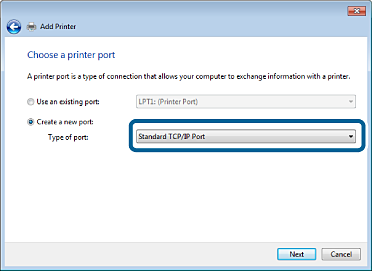
-
Masukkan alamat IP pencetak atau nama pencetak dalam Nama Host atau Alamat IP atau Nama Pencetak atau Alamat IP dan kemudian, klik Seterusnya.
Jangan ubah Nama port.
Klik Teruskan apabila skrin Kawalan Akaun Pengguna dipaparkan.
Untuk Windows XP, klik Selesai di skrin Port Piawai TCP/IP Pencetak.
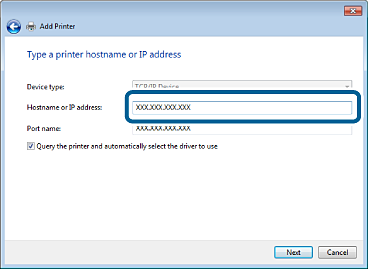 Perhatian:
Perhatian:Jika anda menyatakan nama pencetak pada rangkaian di mana resolusi nama tersedia, alamat IP dijejaki walaupun alamat IP pencetak telah diubah oleh DHCP. Anda boleh mengesahkan nama pencetak daripada laporan sambungan rangkaia. “EPSONXXXXXX” (XXXXXX ialah 6 digit alamat MAC) ialah nilai lalai.
-
Tetapkan pemacu pencetak.
-
Jika pemacu pencetak telah dipasang:Pilih Pengilang dan Pencetak. Klik Teruskan.
-
-
Ikuti arahan pada skrin.
Untuk Windows XP, tetapan selesai. Untuk Windows Vista dan kemudian, semakan konfigurasi port.